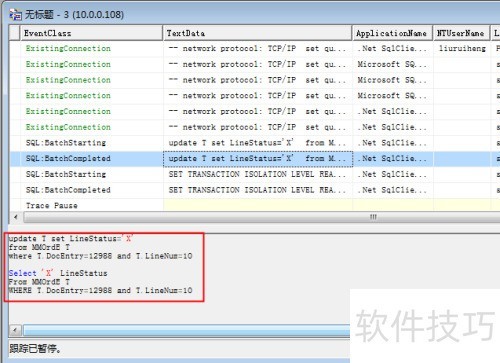SQL Server Profiler 提供了一个功能全面的界面,可用于创建、管理跟踪,并对跟踪结果进行分析与重播。它在实际应用中有多种用途,本文重点介绍如何通过捕获 ERP 系统中的各类事件,定位并解决 SQL Server 中的问题,对测试工作的开展以及故障排查具有重要支持作用。
1、 启动SQL Server Management Studio,依次点击工具菜单,选择SQL Server Profiler。也可通过系统开始菜单,进入程序列表,找到Microsoft SQL Server 2008 R2,打开其下的性能工具文件夹,点击运行SQL Server Profiler,用于监控数据库活动,追踪执行过程,分析性能问题,优化查询效率,辅助排查异常操作,提升系统稳定性与响应速度,适用于数据库调试与维护场景。
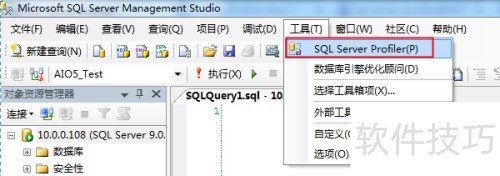
2、 连接目标数据库服务器。
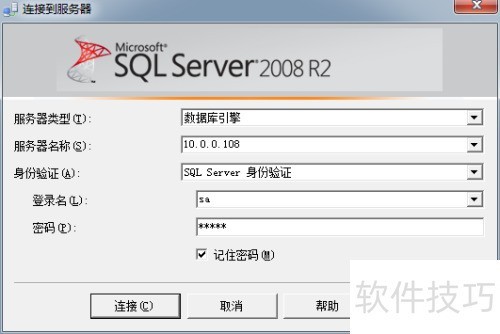
3、 连接数据库后,可直接进入新增跟踪界面,或通过文件→新建跟踪菜单创建新跟踪并连接数据库。
4、 所示,常规页保持默认设置无需调整,进入点击事件选择页,勾选显示所有事件和显示所有列的复选框即可。
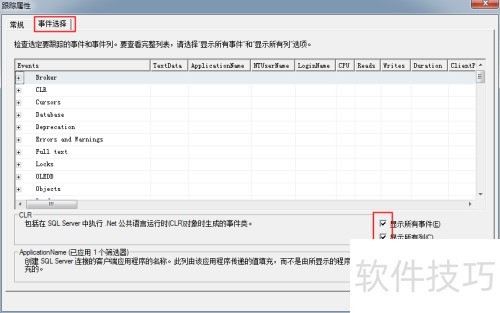
5、 勾选所需显示的列,确保在追踪时这些列能正常呈现。
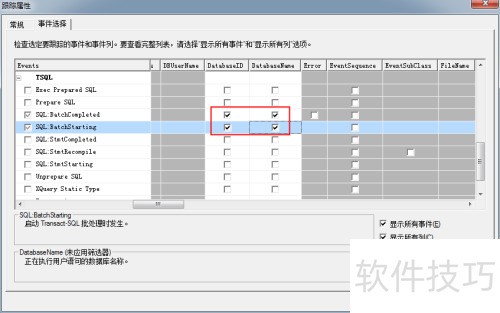
6、 由于服务器包含多个数据库,追踪时需过滤无关信息,仅显示用户所需内容。可利用列筛选器功能,点击列筛选器,选定目标列并输入筛选条件,从而精确查看相关数据。
7、 所示,可通过查询数据库ID为6的记录来定位目标数据库。DatabaseID是每个数据库的唯一标识符,可使用SELECT DB_ID(AIO5_Test)语句获取对应ID,也可通过筛选DatabaseName列进行查找。其他参数可根据实际需求自行配置,灵活调整查询条件以满足不同场景的应用。
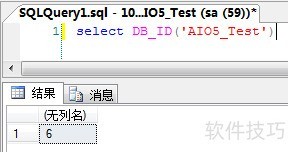
8、 通过右键点击事件进行选择或取消,可一键取消整个事件类别,也可展开后逐个勾选或取消具体事件。
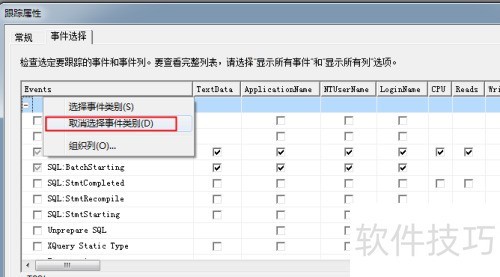
9、 保存模板,可将已配置的跟踪设置另存为个人模板,便于下次直接调用,无需重复操作。完成所有设置后,点击运行,再选择文件→另存为→跟踪模板即可完成保存。
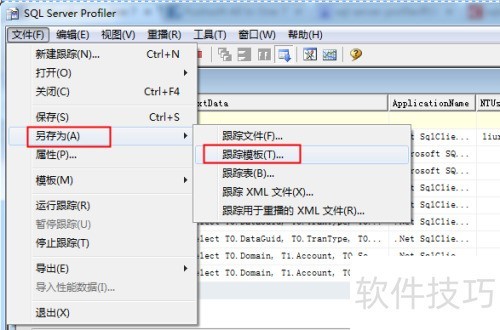
10、 获取模板名称
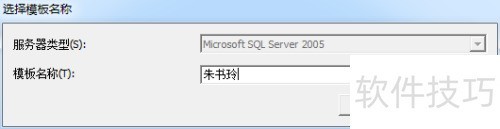
11、 下次打开时,直接选用已保存的跟踪模板即可。
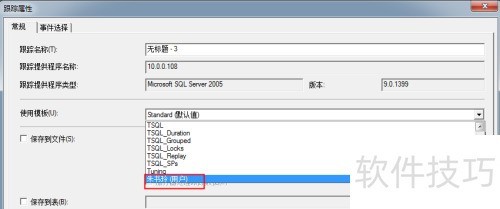
12、 ERP系统中EV执行失败。
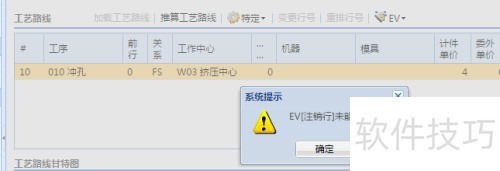
13、 查看对应EV,未发现异常情况。
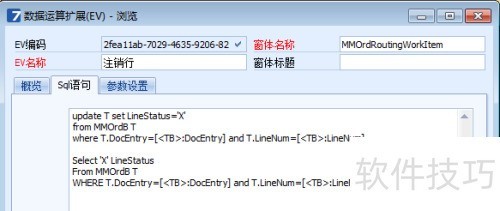
14、 通过跟踪执行过程,发现该EV执行时相关查询语句中的DocEntry未获取到值,导致执行失败,而LineNum字段能正常取值。初步判断可能是由于控件设置中未将DocEntry字段开放,致使数据未能正确传递,从而引发执行异常,需进一步核查控件配置是否完整。
15、 设置生成控件,开启DocEntry字段功能。
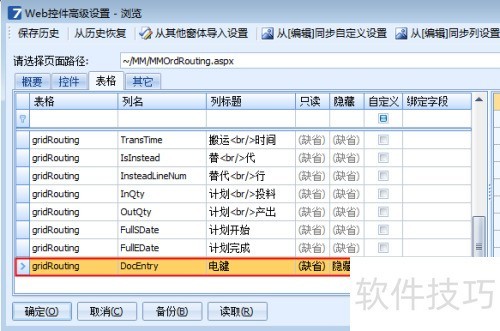
16、 重新执行EV,顺利注销该行。

17、 重新检查跟踪结果,确认DocEntry已成功获取数值。